
Для професійного редагування відео, не тільки avi формат, потрібні серйозні програмки. Нас зараз цікавить саме формат відео avi і ми не будемо займатися професійним редагуванням відео. Розглянемо тільки, як можна розділити фільм на частини, додати додаткову звукову доріжку і назвемо це примітивним редагуванням. Користуватися ми будемо зовсім простий маленької програмкою поширюваної безкоштовно, зробленої на основі іншої відомої програми, а називається вона virtualdubmod.
Хоч ми і назвали наше редагування примітивним, за допомогою цієї програми можна також вирішити наступні питання:
Збільшити яскравість відео
Обрізати краю відео
Стиснення відео
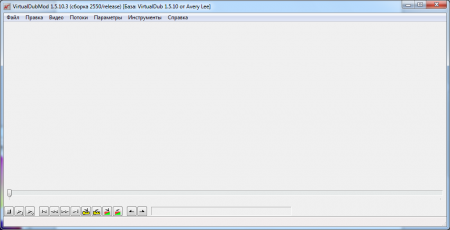
Уявімо таку ситуацію, що у вас на комп’ютері лежить фільм з хорошою якістю відео і зовсім неприємним перекладом. Також вам вдалося знайти той самий фільм з хорошим звуком і не відповідним якістю відео або окремо звукову доріжку з хорошим перекладом. Фільм хочеться подивитися з гарною картинкою і якісним звуком, при цьому витратити мінімум зусиль на реалізацію даної ідеї.
Висновок один, потрібно додати звукову доріжку в avi файл. Весь цей процес для людини, проделавшего дану операцію хоча б кілька разів, займає приблизно п’ять хвилин. Звичайно ж, ми розглядаємо ідеальний варіант: звукові доріжки файлів мають однакову довжину і початкові сцени у файлах збігаються.
Подивимося, як же це здійснити. Для початку відкриємо фільм в програмі virtualdubmod. Зробити це можна перетягнути відеофайл в робочу область програми або через меню «Файл», «відкриття відеозаписів…».
На багатьох зарубіжних сайтах, присвячених обробки і відтворення відео, ця програма поширюється безкоштовно з інтерфейсом англійською мовою. Російську версію завжди можна знайти на торрент трекерах або «варезных» сайтах.
Тепер ми можемо подивитися, скільки звукових доріжок є у файлі або по-іншому кількість різних перекладів, так напевно буде зрозуміліше. Зробити це можна, зайшовши в меню «Потоки» і вибрати пункт «Потоки». При цьому відкриється додаткове вікно з назвою «Доступні потоки».
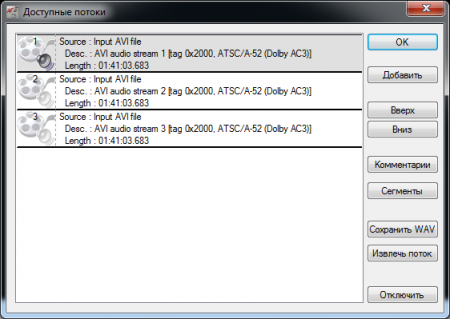
Як видно з скріншота у фільмі є три звукові доріжки. З кожної з них можна робити різні дії, які саме, ми зараз трохи докладніше розглянемо.
В даному вікні є кнопка «Вилучити потік», що дозволяє зберегти будь-яку обрану звукову доріжку як окремий файл. Саме ця функція нам знадобиться, щоб витягнути хорошу озвучку фільму з поганою картинкою.
Можна змінити порядок звукових доріжок при відтворенні, тобто вибрати звукову доріжку, яка буде відтворюватися за замовчуванням при перегляді фільму. Зробити це можна двома кнопками «Вгору» і «Вниз». При цьому навіть візуально в цьому віконці звукова доріжка вверх або вниз.
Якщо ви не плануєте використовувати всі звукові доріжки, то їх можна відключити кнопкою «Вимкнути». При цьому всі ці доріжки будуть виключені з обробки і видалені з фільму при збереженні.
Тепер ми підібралися до найголовнішого питання цієї статті, розглянемо додавання звукової доріжки до avi файлу. Це робиться кнопкою «Додати». Перелік доданих файлів різних форматів буде видно на скріншоті.
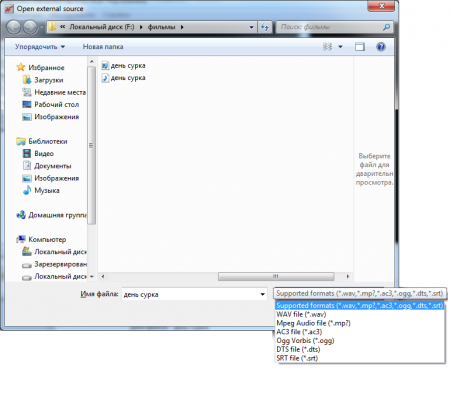
Для прикладу звукова доріжка була додана у форматі wav, щоб розглянути додаткові можливості обробки звуку.
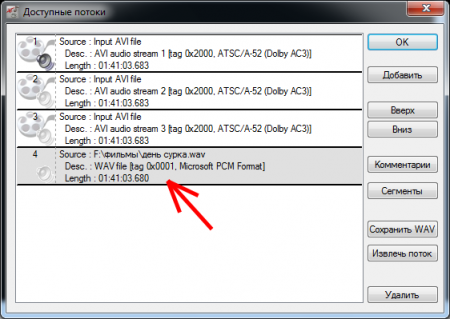
Перемістимо даний файл нагору, щоб він відтворювався за замовчуванням при перегляді фільму. Як це зробити ми вже розглядали.
За замовчуванням усі звукові доріжки копіюються без обробки при збереженні файлу, так як стоїть у налаштуваннях галочка «Прямоструменних копіювання». Нам же необхідно закодувати даний файл як мінімум в mp3 формат.
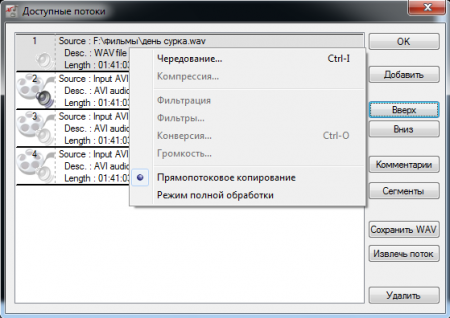
Для обробки аудіо необхідно вибрати інший режим «Режим повної обробки», після чого нам стануть доступні раніше неактивні функції.

Для кодування аудіо вибираємо режим «Компресія…». У віконці, що з’явилося, необхідно вибрати кодек і бітрейт. Ми виберемо кодек Lame MP3 якість 192 kbps.
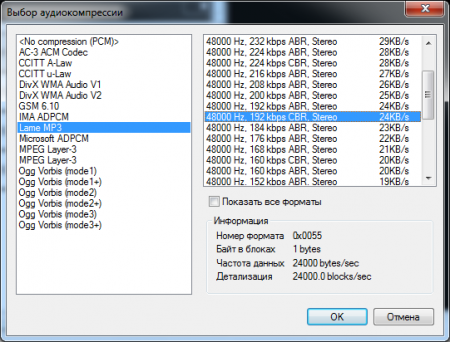
Такі ж налаштування обробки можна задати для всіх доріжок при необхідності. Якщо якась обробка відео не потрібна, то можна приступати до обробки файлу, тобто зберегти оброблений файл, попередньо встановивши прямоструменних копіювання відео в меню «Відео». Для збереження відео необхідно зайти в меню «Файл» і вибрати «Зберегти як…». Якщо після завдання імені файлу і натискання кнопки «Зберегти» нічого не відбувається, то потрібно перевірити одну хитру галочку, що включає режим керування завданнями «Не запускати цю операцію зараз; додати її в управління завданнями». Якщо її віджати, то все відразу запрацює, інакше вам доведеться ще розбиратися з управлінням завданнями.
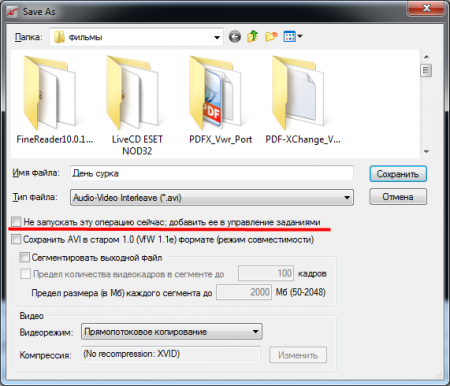
Тепер подивимося простий спосіб, яким можна розділити avi на частини без перекодування. Пропустимо всі ці підготовчі етапи, розглянуті раніше, і перейдемо відразу до збереження файлу. Після вибору пункту меню «Зберегти як…» з’являється віконце, в якому також можна зробити деякі налаштування обробки вихідного файлу. Нас цікавить пункт «Сегментувати вихідний файл». Щоб розбити avi файл на чайти, необхідно вказати розмір кожного сегмента (частини) у мегабайтах. Після чого натиснути «Зберегти».
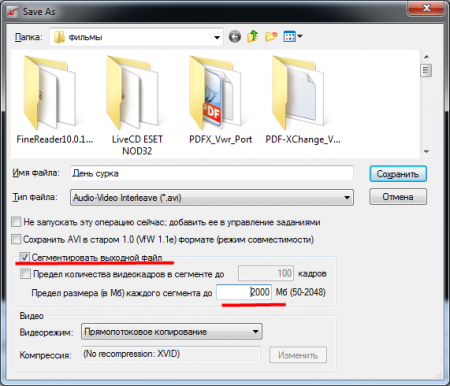
Також нехитрим простим способом можна обрізати відео avi, наприклад, обрізати титри, які часом займають до п’ятнадцяти хвилин фільму і значне місце в мегабайтах. Робиться це за допомогою маркерів початку і кінця видаляється сегмента.
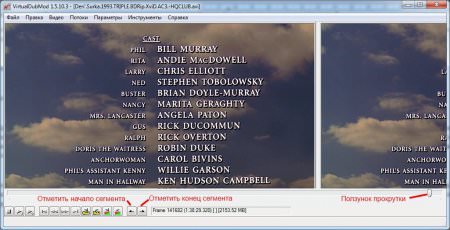
Принцип тут такий: пересуваєте повзунок прокрутки фільму в початок видаляється сегмента і натискаєте маркер початку видаляється сегмента. Далі перемістити повзунок прокрутки фільму в кінець видаляється сегмента і натискаєте маркер кінця видаляється сегмента. Після цього даний сегмент необхідно видалити простим натисненням кнопки DEL.
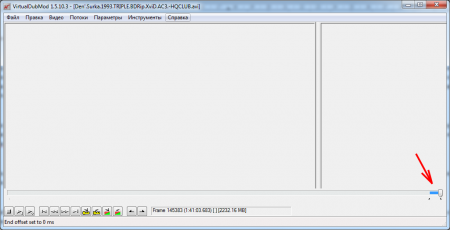
У програмці є дві кнопки для запуску перегляду відео. Перша кнопка запускає вхідне відео, тобто оригінал фільму, а друга запускає перегляд вже обробленого відео. Ці кнопки можуть знадобиться для більш точного виявлення необхідної точки початку видаляється ділянки. Але, якщо в налаштуваннях відео обраний режим прямопотокового копіювання відео, то під час запуску перегляду будь-якої кнопкою, відео показуватися не буде. Щоб це виправити, досить вибрати інший режим з обробкою відео.
Дана програма зроблена на основі програми Virtualdub, з цього, вони однакові в налаштуваннях і принципі роботи за винятком додаткових можливостей, доданих в Virtualdubmod.


